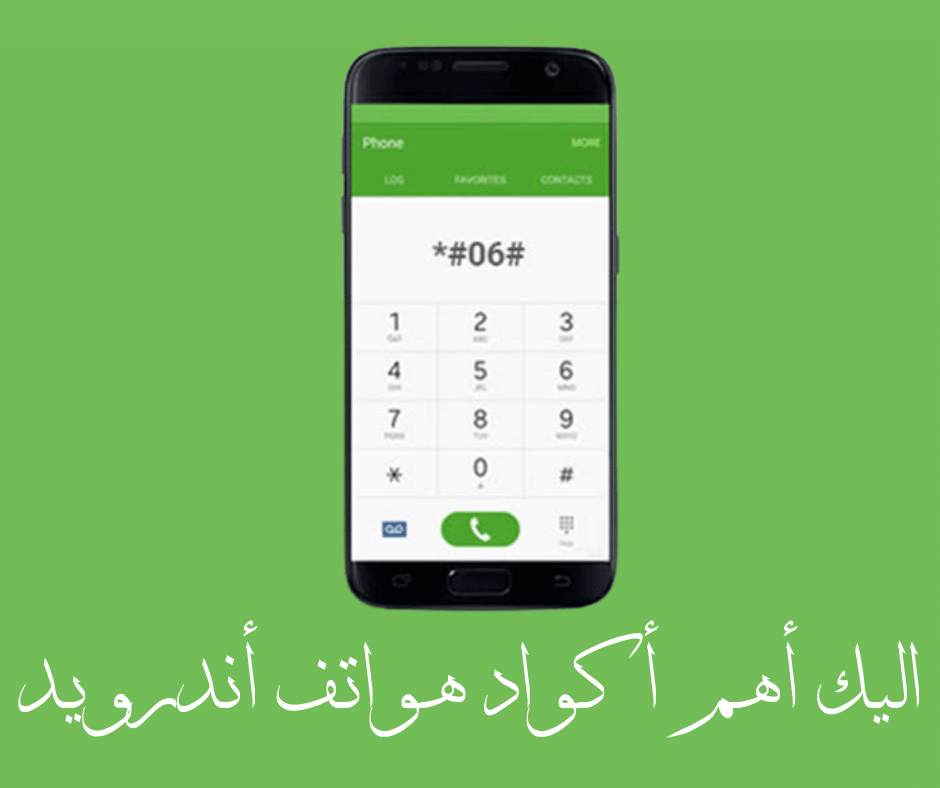Apreneu 10 maneres de solucionar un error.La IU del sistema no respona Android.
Android és un sistema operatiu que no ha estat conegut per la seva sòlida estabilitat. Els problemes habituals que troben els usuaris d'Android són errors de xarxa, errors d'aplicacions i altres problemes. Recentment, molts usuaris s'enfronten a un missatge d'error "La IU del sistema no respon".
De fet, aquest error no és nou, sinó que ara s'ha convertit en un error comú i pot aparèixer a totes les versions d'Android. Tot i que el missatge d'error es veu amb més freqüència Samsung و LG و MotorolaTanmateix, de vegades també pot aparèixer en altres telèfons Android.
Quan apareix el missatge d'error, la pantalla del dispositiu Android es congela i no respon. Reiniciar és l'única manera de fer que el vostre Android torni a respondre. Per tant, si apareix un errorLa IU del sistema no responAl vostre telèfon intel·ligent Android, hauríeu de provar aquestes solucions.
Per què apareix l'error de la interfície d'usuari del sistema que no respon?
Normalment apareix un missatge d'error.La IU del sistema no respon"O"La IU del sistema no responAlguns missatges d'error alternatius inclouen:
- Malauradament, la interfície d'usuari del sistema s'ha aturat
- com. android. systemui s'ha aturat
- La IU del sistema no respon
- Error d'UI del sistema d'Android
- La IU del sistema no respon
Aleshores, el sistema no respon. Aquestes són les causes més comunes d'aquest error:
- Falta d'emmagatzematge intern: No hi ha prou espai d'emmagatzematge disponible a la memòria interna del dispositiu.
- Memòria cau antiga o corrupta: La memòria cau de les aplicacions pot estar obsoleta o corrupta, provocant l'error "La interfície d'usuari del sistema no respon".
- Aplicacions malicioses: Presència d'aplicacions malicioses o sospitoses que poden provocar que la interfície d'usuari del sistema es bloquegi i que aparegui el missatge d'error.
- Targeta SD danyada: Si la targeta SD utilitzada al dispositiu està danyada o té problemes, pot ser que aparegui el missatge d'error.
- Fitxers del sistema danyats: Els fitxers del sistema danyats poden tenir un efecte a la interfície d'usuari del sistema i provocar l'error "La interfície d'usuari del sistema no respon".
- RAM disponible baixa: Si la quantitat de memòria RAM disponible al dispositiu és baixa, pot ser que el sistema tingui dificultats per realitzar les operacions sense problemes i pot provocar que aparegui el missatge d'error.
Aquests van ser alguns dels motius habituals pels quals la interfície d'usuari del sistema no respon al missatge d'error.
Les millors maneres de solucionar l'error "La interfície d'usuari del sistema no respon" a Android
Ara que coneixeu totes les possibles causes del missatge d'error "La interfície d'usuari del sistema no respon", identificar i corregir els errors serà fàcil. Si teniu l'error "La interfície d'usuari del sistema no respon" al vostre dispositiu Android, aquí teniu el que podeu fer per solucionar el problema.
1) Reinicieu el vostre telèfon intel·ligent Android
El primer pas consisteix a reiniciar el vostre telèfon intel·ligent Android. Un reinici solucionarà l'error "La interfície d'usuari del sistema no respon" immediatament, però és una solució temporal.
Per tant, si necessiteu fer servir urgentment el vostre telèfon intel·ligent Android i no teniu temps per solucionar el problema de manera permanent, hauríeu de reiniciar el vostre telèfon intel·ligent Android.
- Desbloquegeu la pantalla del dispositiu prement la pantalla o el botó d'encesa.
- Mantén premut botó d'inici fins que aparegui un menú.
- Fer clic a Tancar Espereu que el dispositiu s'apagui.
- Espereu uns 10 segons i, a continuació, premeu i manteniu premut el botó d'engegada per encendre el dispositiu. un altre cop. Ara, comproveu si això soluciona l'error "Desafortunadament, la interfície d'usuari del sistema s'ha aturat".

Reinicieu el telèfon
Un reinici farà que l'aplicació de la interfície d'usuari del sistema torni a respondre. Després de reiniciar, seguiu els mètodes següents per obtenir una solució permanent al problema.
2) Netegeu la memòria cau de l'aplicació de la interfície d'usuari del sistema
Si no ho sabíeu, System UI és una aplicació del sistema que està oculta per a l'usuari. Quan el fitxer de memòria cau de la interfície d'usuari del sistema queda obsolet, el sistema no respon i mostra un missatge d'error "La IU del sistema ha deixat de funcionar"O"SystemUI ha deixat de funcionar".
Per tant, amb aquest mètode, hem d'esborrar la memòria cau de l'aplicació de la interfície d'usuari del sistema per corregir el missatge d'error "La interfície d'usuari del sistema ha deixat de funcionar.” Aquí teniu el que heu de fer:
- Obriu la llista d'aplicacions del sistema Android i toqueu "Aplicacions".

Obriu l'aplicació Configuració i seleccioneu Aplicacions - A l'aplicació, seleccioneuTotes les aplicacions"O"Gestió d'aplicacions".

A Aplicacions, seleccioneu Gestiona les aplicacions - A continuació, a la pantalla següent, toqueu Els tres punts a la cantonada superior dreta i seleccioneu "sistema d'espectacles".

Mostra el sistema - Ara, cerqueu una aplicació.IU del sistemai feu-hi clic. Després d'això, feu clic aÚs d'emmagatzematge".

Ús d'emmagatzematge de la interfície d'usuari del sistema - A la pantalla Ús de l'emmagatzematge, toqueu "Netejar memòria cau".

Esborra la memòria cau de la interfície d'usuari del sistema
D'aquesta manera podeu corregir el missatge d'error.La IU del sistema no responal teu telèfon intel·ligent Android.
3) Esborra la memòria cau per als serveis de Google Play
Diversos usuaris han confirmat que han aconseguit solucionar el missatge d'error "La interfície d'usuari del sistema no respon" esborrant la memòria cau dels serveis de Google Play. Per tant, podeu fer el mateix procediment. A continuació s'explica com esborrar la memòria cau de Google Play Services a Android.
- Obriu una aplicacióConfiguració" aconseguir Configuració al teu dispositiu Android.

Configuració - A continuació, feu clic aApps" aconseguir Aplicacions.

Obriu l'aplicació Configuració i seleccioneu Aplicacions - A la pàgina d'aplicacions, feu clic a "Gestió d'aplicacions" aconseguir Gestió d'aplicacions.

A Aplicacions, seleccioneu Gestiona les aplicacions - Ara, buscaServeis de Google Playi feu-hi clic.

Serveis de Google Play - A la pàgina d'informació de l'aplicació Serveis de Google Play, Fer clic a "Ús d'emmagatzematge" aconseguir Ús d'emmagatzematge.

Ús d'emmagatzematge dels serveis de Google Play - Després d'això, premeu l'opció "Netejar memòria cauper esborrar la memòria cau per als serveis de Google Play.

Esborra la memòria cau dels serveis de Google Play
D'aquesta manera, podeu esborrar la memòria cau de Google Play Services per resoldre l'error "La interfície d'usuari del sistema no respon" a Android.
4) Desinstal·leu les actualitzacions de l'aplicació de Google.
Alguns usuaris afirmen que el problema de la interfície d'usuari del sistema que no respon pot ser causat per actualitzacions recents de les aplicacions de Google.
Així que podeu provar de desinstal·lar les actualitzacions si teniu aquest problema després d'actualitzar les aplicacions de Google.
- anar a "Configuració"Aleshores"Gestor d'aplicacions(en alguns dispositius, es pot anomenar "Aplicacions"O"Aplicacions sistèmiques) i després seleccioneu “Aplicacions instal·lades".
- Canvia la interfície per mostrar "Totes les aplicacionsutilitzant les opcions de la part superior de la pantalla i, a continuació, feu clic aAplicació de Googlede la llista d'aplicacions.
- feu clic al botó "Cancel·la les actualitzacions".
- Permet que el teu dispositiu Android reverti les actualitzacions recents de l'aplicació Google i reiniciï el dispositiu per comprovar si el problema s'ha resolt.
Avís: També hauríeu de considerar seleccionar una opció.L'aplicació no s'actualitza automàticament.” Així, l'aplicació de Google no s'actualitzarà automàticament, la qual cosa permet evitar el mateix problema.
Si aquesta opció està activada, podeu actualitzar manualment l'aplicació Google quan es publiqui una actualització nova.
5) Actualitzeu totes les aplicacions de Google Play Store
De vegades, els errors en aplicacions antigues fan que aparegui un missatge d'error a la interfície d'usuari del sistema. Per tant, si el missatge d'error apareix a causa d'aplicacions obsoletes al vostre dispositiu, heu d'actualitzar totes les aplicacions. Pots utilitzar Google Play Store per actualitzar totes les teves aplicacions obsoletes. Aquí teniu com fer-ho.
- Obriu Google Play Store iFeu clic a la foto de perfil a l'extrem superior dret.

Feu clic a la vostra foto de perfil a l'extrem superior de Google Play Store - A continuació, a la finestra que apareix, feu clic Gestió d'aplicacions i dispositius.

Feu clic a Gestiona aplicacions i dispositius - A Gestió de dispositius i aplicacions, toqueu una opció Actualitza-ho tot.

Feu clic a l'opció Actualitza tot
Això és! Totes les aplicacions del vostre dispositiu Android s'actualitzaran. Assegureu-vos que esteu connectat a Internet mentre Google Play Store actualitzi totes les vostres aplicacions d'Android.
6) Eliminar aplicacions de tercers
Si apareix un missatge d'errorLa IU del sistema no responDesprés d'instal·lar una aplicació de tercers, hauríeu de desinstal·lar-la i provar-la.
Desactivar o forçar l'aplicació a tancar-se no és útil, ja que pot començar automàticament a l'arrencada.
Si no recordeu quina aplicació de tercers heu instal·lat, reviseu la llista d'aplicacions i elimineu totes les aplicacions sospitoses.
7) Executeu una anàlisi completa de virus

Els virus i el programari de correu brossa (programari maliciós) són altres causes habituals d'un missatge d'error "La interfície d'usuari del sistema no respon".
De vegades, és possible que hi hagi programari maliciós al vostre dispositiu i consumeix recursos de memòria d'accés aleatori (RAM). Per tant, podria ser programari maliciós el que fa que augmenti l'ús de la memòria i que la interfície d'usuari del sistema no respongui.
Com que el programari maliciós és difícil de detectar, hauríeu d'utilitzar una aplicació antivirus de tercers al vostre telèfon intel·ligent. Per obtenir una llista d'aplicacions de seguretat per a Android, podeu consultar la nostra guia: Les millors aplicacions de seguretat per a Android que hauríeu d'instal·lar.
8) Actualitzeu la versió del vostre sistema Android

Si els fitxers del vostre sistema Android estan danyats, no podreu reparar-los. L'única solució és actualitzar la versió del vostre sistema Android.
L'actualització de la versió del sistema Android també corregirà els errors del sistema operatiu. Per tant, connecteu el vostre telèfon a Internet i comproveu si hi ha actualitzacions disponibles.
Podeu comprovar si hi ha actualitzacions per a Android si aneu a Configuració > sobre el dispositiu > actualitzacions del sistema.
A la secció Actualitzacions del sistema, descarregueu i instal·leu les actualitzacions disponibles si estan disponibles.
9) Restableix el teu dispositiu
Si tots els mètodes no solucionen el missatge d'error "La interfície d'usuari del sistema no respon" al vostre Android, no teniu més remei que restablir el dispositiu.
Tanmateix, en restablir el dispositiu, esborraran totes les aplicacions instal·lades, la configuració i totes les dades desades. Per tant, assegureu-vos de fer una còpia de seguretat de tots els fitxers importants abans de restablir el dispositiu. Per restablir el vostre Android, seguiu aquests passos.
- Primer, obriu una aplicació Configuració al teu dispositiu Android.

Configuració - A Configuració, desplaceu-vos cap avall i toqueu configuració del sistema.

Obriu l'aplicació Configuració al vostre Android i seleccioneu Configuració del sistema - A continuació, desplaceu-vos fins a la part inferior i toqueu Còpia de seguretat i restabliment.

Feu clic a Còpia de seguretat i restabliment - A la pantalla Còpia de seguretat i restabliment, toqueu Restableix el telèfon.

Feu clic a Restableix el telèfon - A la pantalla següent, toqueu Restableix tots els paràmetres.

Feu clic a Restableix tota la configuració
D'aquesta manera, podeu restablir el vostre dispositiu Android.
Avís: Si necessiteu esborrar totes les dades i la configuració, utilitzeu l'opció "Restableix el telèfon"O"Restabliment de fàbrica.” La ubicació i el nom poden variar entre els diferents dispositius, així que assegureu-vos de llegir i seguir les instruccions específiques del vostre dispositiu.
10) Elimina els ginys de la pantalla d'Android
Si encara veieu el missatge d'error, proveu d'eliminar qualsevol eina (reproductors) des de la pantalla d'inici del dispositiu Android. Els widgets poden ser útils, però poden causar problemes amb la interfície del sistema Android.
En aquest cas, el millor és eliminar els ginys, sobretot si són d'una aplicació de tercers.
No esteu segur de quines eines heu de treure? Intenta fer servir Cercador de Google Per veure si l'eina és segura d'utilitzar, si ve amb l'aplicació preinstal·lada o si està relacionada amb un problema de la interfície d'usuari del sistema.
Un cop trobeu el giny que voleu suprimir, toqueu-lo i arrossegueu-lo a "Xa la part superior de la pantalla per eliminar-lo. Després de completar el procés, assegureu-vos de reiniciar el telèfon!
A continuació, comproveu si encara apareix el missatge d'error "La interfície d'usuari del sistema s'ha aturat".
11) Netegeu la partició de la memòria cau

Aquesta solució es col·loca al final de la llista perquè es considera una mica complicada. Podeu esborrar la partició de memòria cau del vostre dispositiu Android si tots els altres mètodes no han pogut solucionar el problema.
Heu d'entrar al mode de recuperació d'Android i després Netegeu la partició de la memòria cau. Com que no hi ha una interfície d'usuari gràfica a la pantalla de recuperació, qualsevol selecció d'opció incorrecta pot ser perillosa, ja que danya el dispositiu.
Per tant, assegureu-vos de seguir tots els mètodes que hem compartit anteriorment; Si el problema no es resol, seguiu aquests passos per esborrar la memòria cau del mode de recuperació.
- Apagueu el telèfon i carregueu la pantalla d'inici amb la combinació de tecles (tecla d'encesa i tecla per baixar el volum alhora).
- A la pantalla d'inici, utilitzeu les tecles de control de volum per seleccionar mode de recuperació.
- A continuació, premeu la tecla Engegada per seleccionar un mode recuperació.
- A la pantalla de recuperació, seleccioneuNetegeu la partició de la memòria caui premeu botó d'encendre Per començar a netejar la memòria cau.
- Espereu que la memòria cau s'esborri. Si ho heu completat tot, la pantalla mostrarà un missatge. Seleccioneu una opció Reinicieu el sistema ara Amb això, heu esborrat la partició de memòria cau del vostre dispositiu Android.
Important: Aquest mètode difereix d'un dispositiu a un altre, i aquí hi ha una llista d'això:
- La majoria de telèfons Android: utilitzar (Botó per augmentar el volum + botó d'encendre).
- Samsung Galaxy S6: utilitzar (Botó per augmentar el volum + Botó d'inici + botó d'encendre).
- Nexus 7: utilitzar (Botó per augmentar el volum + Botó de reducció de volum + botó d'encendre).
- Motorola Droid X: utilitzar (Botó d'inici + botó d'encendre).
- Dispositius amb botons de càmera: utilitzar (Botó per augmentar el volum + botó de la càmera).
12) Trobeu problemes de maquinari

Tot i que el missatge d'error "La interfície d'usuari del sistema no respon" normalment no està relacionat amb problemes de maquinari, si el problema no es resol fins i tot després d'esborrar la partició de la memòria cau, és hora de buscar problemes de maquinari.
Un component de maquinari defectuós pot ser responsable del problema relacionat amb la interfície d'usuari del sistema al vostre telèfon intel·ligent Android. El millor que podeu fer és portar el vostre telèfon al centre de servei local i demanar-los que solucionin el problema.
Finalment, quan trobeu un missatge d'error "La interfície d'usuari del sistema no respon" al vostre dispositiu Android, no us preocupeu. Hi ha moltes maneres de solucionar aquest problema molest. En actualitzar el sistema Android, esborrar la memòria cau i restablir el dispositiu, podeu restaurar fàcilment la funcionalitat de la interfície d'usuari del sistema.
Si el problema persisteix i no podeu solucionar-lo mitjançant els mètodes esmentats, podria ser un mal funcionament del maquinari. En aquest cas, es recomana contactar amb el centre de servei local per obtenir ajuda addicional i diagnòstic de problemes.
No dubteu a seguir aquests passos i compartir la vostra experiència als comentaris. La vostra experiència pot ser útil per a altres persones que s'enfronten al mateix problema. Us desitgem molta sort a l'hora de resoldre el problema "La interfície d'usuari del sistema no respon" i gaudiu en el futur de la vostra experiència d'Android sense problemes.
També us pot interessar conèixer:
- Com arreglar la cerca de Google Play Store no funciona (10 mètodes)
- Com solucionar automàticament el baix volum en dispositius Android
- La cronologia de Google Maps no funciona? 6 maneres de solucionar-ho
Esperem que us sigui útil aquest article per conèixer-lo Com solucionar l'error de la interfície d'usuari del sistema que no respon a Android. Comparteix la teva opinió i experiència als comentaris. A més, si l'article t'ha ajudat, comparteix-lo amb els teus amics.